1、首先我们打开CDR软件,新建一个文件。来方便我们的操作。CDR有不同的版本,当然版本越高,功能越强大。
2、我们选择贝塞尔工具,用鼠标定点,画出一条直线。当然我们不可能保证我们画出来的线一定是直线,那么我们可以再划线的同时,按住CTRL键,这样画出来的直线就是水平方向的了。
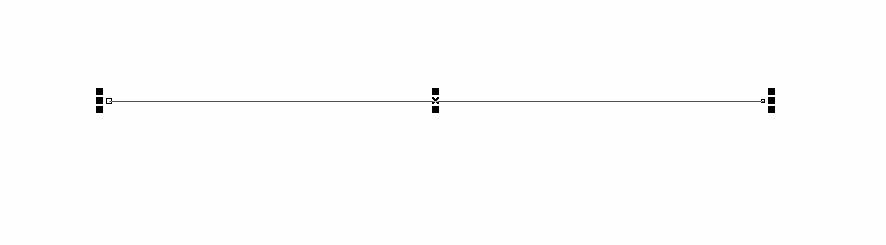
3、然后我们选择形状工具,框选住这条直线,然后会发现,线的两端有两个节点。这个时候我们可以看到在属性栏上有一个选项,添加节点。
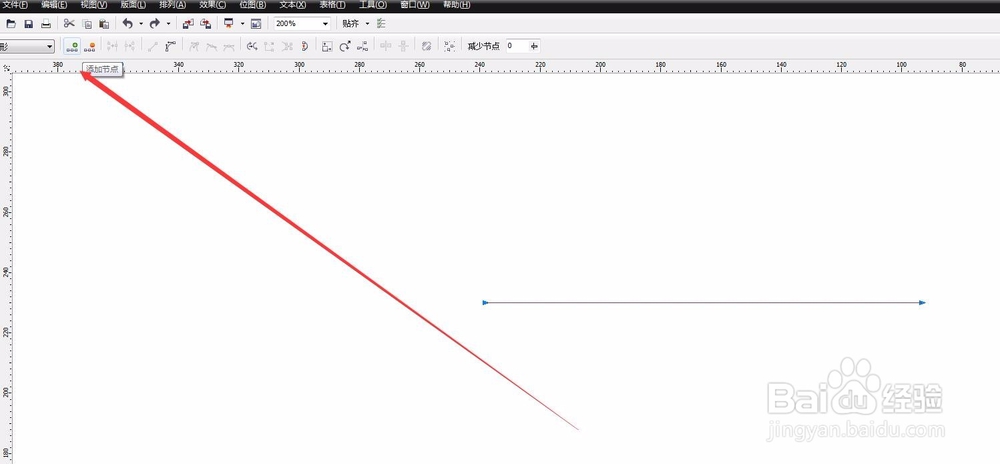
4、我们选择添加节点,多按几次,我们可以看到在我们的直线上新添加了很多的节点,而这些节点都是按规律排列的,都是等分的,每段距离都是相等的。我们添加到适合的数量。

5、然后用选择工具,选择其中的节点。怎么选呢?跳着接一个选一个。也可以说选择1.3.5.。。。奇数项的节点。我们按住SHIFT键,可以加选节点,这样跳着选中我们需要的节点。然后向下拉。
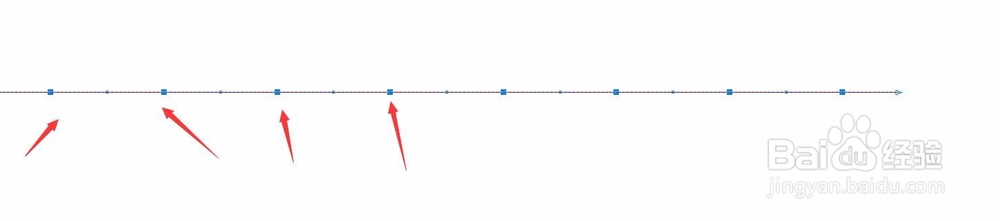
6、向下拉我们选中的节点,可以得到这样的效果,当然拉的深度我们可以自己掌握,不要太变形就好。这样我们就得到了一个标准的折线。

7、然后框选我们拉伸向下的全部节点,打开窗口、泊坞窗、圆角扇形角倒角。我们可以给我尺攵跋赈们的折角做成圆角的效果。直接输入数值就可以。这样我们可以看到我们的尖角变成了圆角。折线变成了标准的曲线。
